Excel表格如何插入日期和时间并实现自动更新
1、在需要输出当前日期和时间的单元格上双击进入输入状态或者将光标移至该单元格的输入栏。
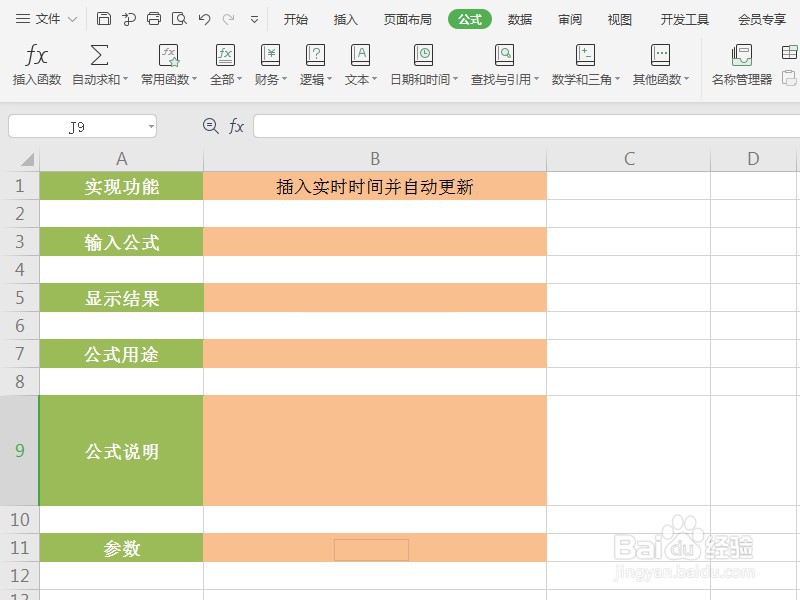
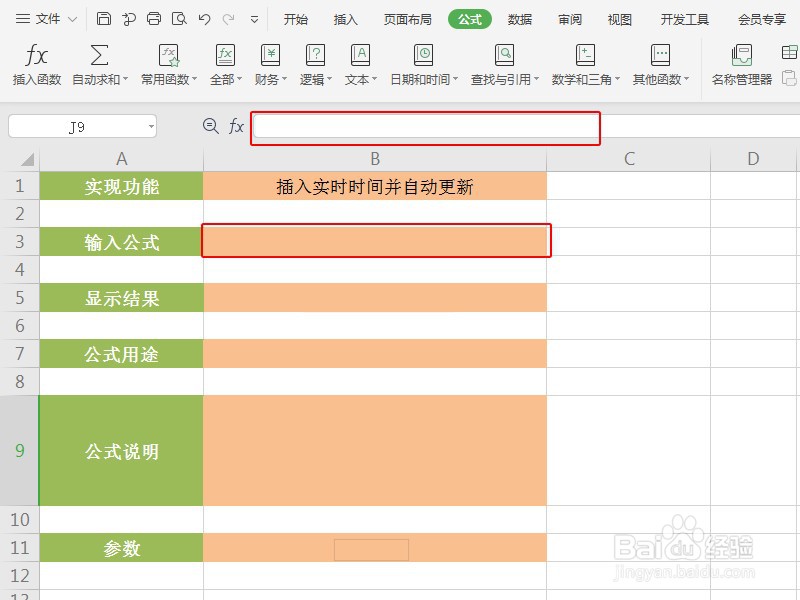
2、在单元格或者输入栏中输入NOW函数。输入公式为:“=NOW()”。公式不区分大小写。

3、确定输入公式即可显示当前系统日期和时间。


4、再次打开或者点击Excel表格任意单元格,日期和时间会自动更新。
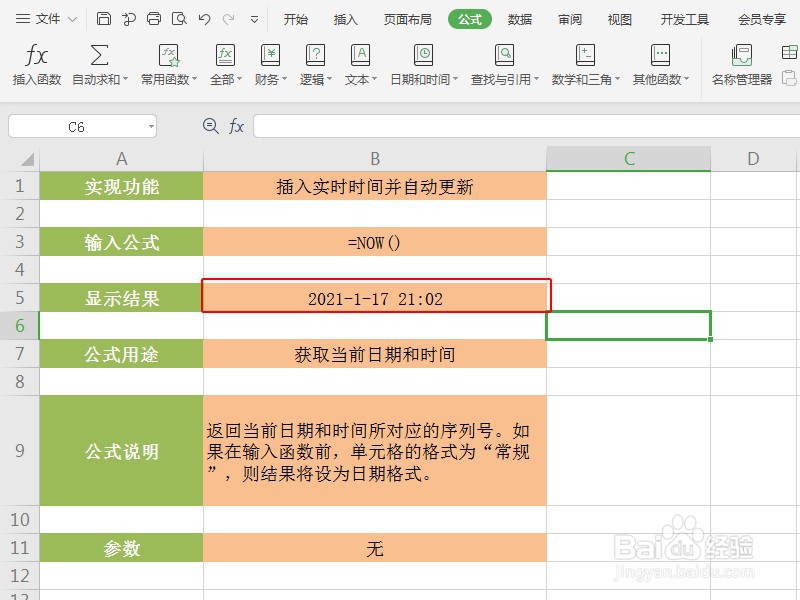
1、在需要输出当前日期和时间的单元格上双击进入输入状态或者将光标移至该单元格的输入栏。


2、在单元格或者输入栏中输入TODAY函数。输入公式为:“=TODAY()”。公式不区分大小写。注:也可用快捷键“Ctrl+;”输入当前系统日期,但是用快捷键输入的日期不会自动更新。


3、确定输入公式即可显示当前系统日期。

4、再次打开或者点击Excel表格任意单元格,日期会自动更新。
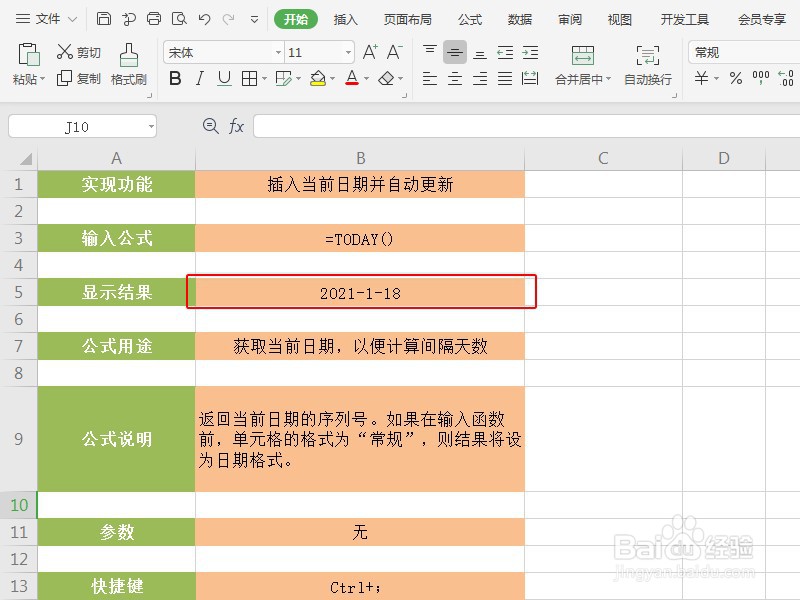
1、在输入公式前,将单元格的格式设置为“时间”,类型选择为适合的样式。
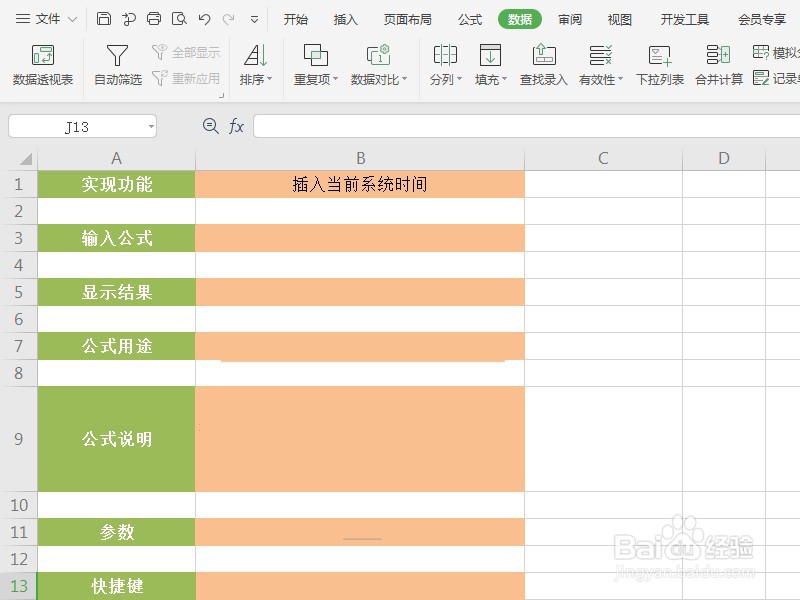

2、在输入公式前,将单元格的格式设置为“时间”,类型选择为适合的样式。


3、在单元格或者输入栏中输入公式“=NOW()-TODAY()”。公式不区分大小写。
注:也可用快捷键“Ctrl+Shift+;”输入当前系统时间,但是用快捷键输入的日期不会自动更新。

4、确定输入公式即可显示当前系统时间(几点几分)。

5、再次打开或者点击公式单元格,时间会自动更新。

声明:本网站引用、摘录或转载内容仅供网站访问者交流或参考,不代表本站立场,如存在版权或非法内容,请联系站长删除,联系邮箱:site.kefu@qq.com。
阅读量:61
阅读量:101
阅读量:52
阅读量:117
阅读量:113